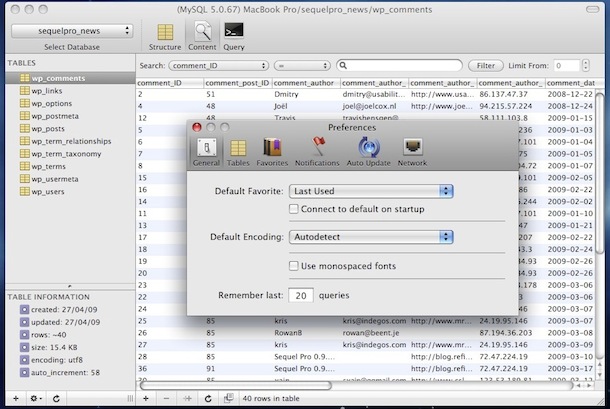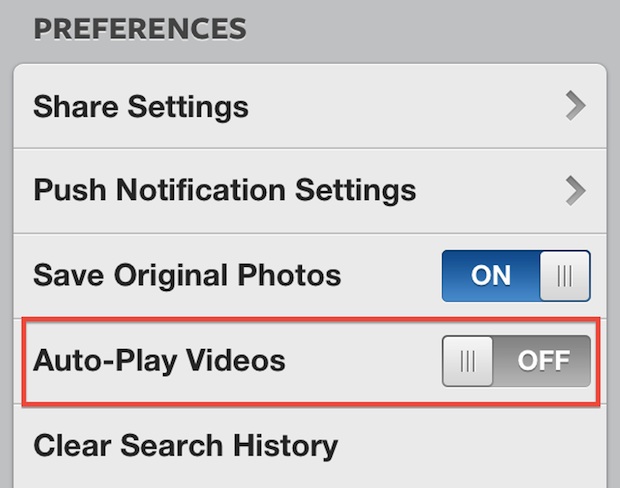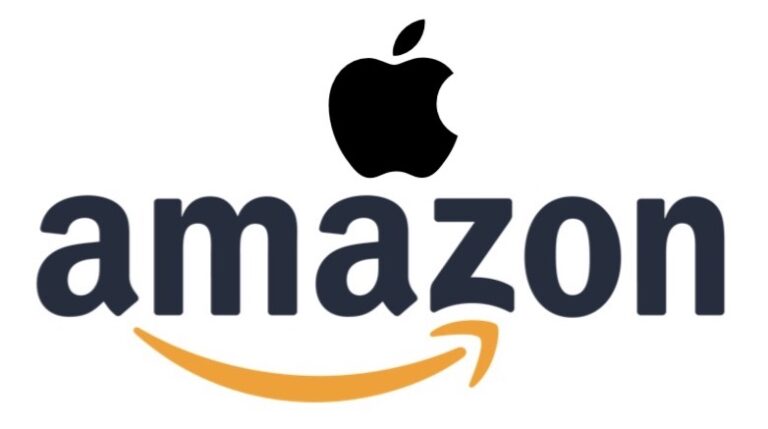Как удалить напоминание на iPhone и iPad
![]()
Хотите удалить напоминание на iPhone или iPad? Тогда вы, вероятно, захотите его удалить. Приложение «Напоминания» – одно из наиболее часто используемых приложений по умолчанию на iPhone и iPad, будь то просто напоминание пользователю о конкретной вещи или событии, или как список активных дел, или для любой другой цели. Так же часто, как и при использовании приложения напоминаний, многие люди помечают элемент напоминания как завершенный, когда они с ним заканчивают. Это нормально, но пометка напоминания как завершенного на самом деле не удаляет напоминание из списка на iPhone или iPad, поэтому напоминание будет сохраняться в списке приложений напоминаний, в котором оно возникло, и иногда оно может неожиданным образом всплывать при взаимодействии с напоминаниями позже.
Это пошаговое руководство покажет вам несколько простых способов, как быстро удалить напоминание из приложения «Напоминания» на iPhone и iPad, а не просто пометить его как завершенный или проигнорировать после завершения. Это полностью удалит напоминание.
Программы для Windows, мобильные приложения, игры - ВСЁ БЕСПЛАТНО, в нашем закрытом телеграмм канале - Подписывайтесь:)
Вам, очевидно, понадобится одно или два напоминания, чтобы иметь возможность удалить одно, поэтому, если вы просто пробуете это в целях тестирования, вы можете быстро создать напоминание с помощью Siri («Привет, Siri, напомни мне удалить это напоминание») или из самого приложения Напоминания.
Как удалить напоминание на iPhone или iPad с помощью жеста
Возможно, самый простой способ быстро удалить напоминание на iPhone или iPad – это просто провести пальцем по экрану:
- Откройте приложение «Напоминания» в iOS, если вы еще этого не сделали.
- Перейдите к списку напоминаний, содержащему напоминания, которые вы хотите удалить.
- Проведите влево по напоминанию, которое вы хотите удалить навсегда
- Подтвердите, что вы хотите удалить напоминание, нажав красную кнопку «Удалить».
- Повторите это с другими напоминаниями, которые хотите удалить
![]()
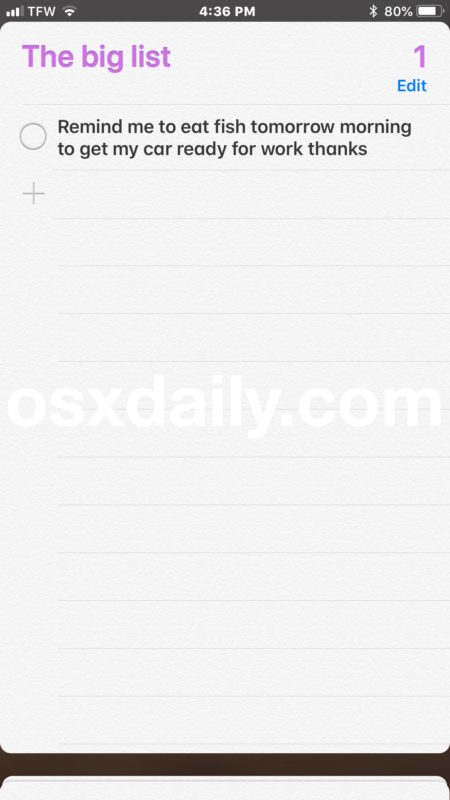
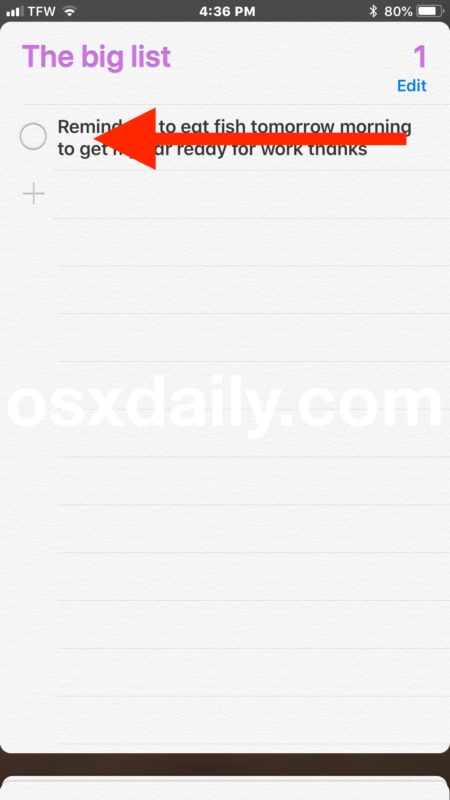
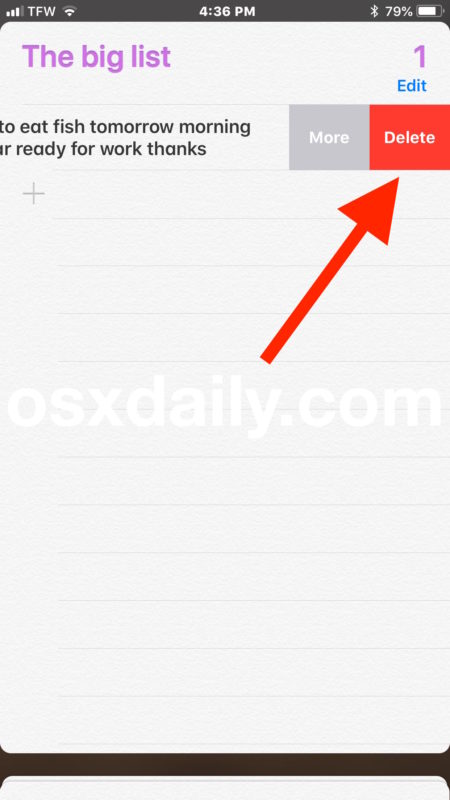
При этом удаляются отдельные напоминания, и вы можете повторить процесс, чтобы удалить столько напоминаний, сколько захотите, проводя пальцем по экрану и удаляя каждое напоминание одно за другим.
Метод жестов для удаления напоминания довольно быстрый и эффективный, как только вы его освоите, но боковые смахивания и жесты подходят не всем, поэтому есть еще один вариант, в котором вместо этого просто используется простое нажатие.
Как удалить напоминания в iOS одним касанием
Другой способ удалить напоминание – отредактировать список и нажать на напоминания, которые нужно удалить:
- Откройте приложение «Напоминания» на iPhone или iPad.
- Выберите список напоминаний с напоминаниями, которые вы хотите очистить и удалить.
- Нажмите кнопку «Изменить».
- Нажмите красную (-) минус кнопку удаления рядом с напоминаниями, которые хотите удалить.
- Подтвердите, что хотите удалить напоминание, нажав красную кнопку «Удалить».
- При необходимости повторите
В режиме «Редактировать» вы можете быстро удалить кучу напоминаний, нажав красную кнопку «Удалить, а затем удалить», но будет ли это быстрее или проще, чем просто использование вышеупомянутого жеста смахивания, будет зависеть от пользователя.
Что, если я хочу удалить все напоминания?
Если у вас большое количество напоминаний и вы хотите удалить их все с iPhone или iPad, часто лучшим подходом является удаление всего списка напоминаний в iOS, при этом удаляются все напоминания из этого списка.
Вы также можете найти напоминание, а затем удалить его.
Любой из вышеперечисленных методов работает для очистки и удаления любого типа напоминаний из приложения напоминаний, независимо от того, как вы добавили их в список напоминаний iOS, пришли ли они из Siri, приложения напоминаний или даже другого устройства, синхронизированного через iCloud с список напоминаний.
Напоминания – отличная функция, и в мире iOS есть много уловок, связанных с приложением. Некоторые из наиболее интересных способов использования напоминаний включают в себя просьбу Siri напомнить вам о том, что вы смотрите на экране iPhone или iPad, использование их, чтобы напомнить вам о перезвоне по телефону, получение настраиваемого повторяющегося напоминания с помощью Siri ( например, «напомнить мне через день, чтобы я полил растения») или создание напоминаний на основе местоположения с помощью Siri (например, «напомни мне прочитать osxdaily.com, когда я вернусь домой»). У нас есть много советов по напоминаниям, которые можно просмотреть, если вы хотите узнать больше о приложении, которое доступно на iPhone, iPad и Mac и будет синхронизироваться между всеми этими устройствами, если вы используете тот же Apple ID и iCloud. тоже.
У вас есть другие полезные советы или рекомендации по удалению напоминаний с iPhone или iPad? У вас есть отличный способ удалить напоминание? Поделитесь своими мыслями в комментариях ниже!
Программы для Windows, мобильные приложения, игры - ВСЁ БЕСПЛАТНО, в нашем закрытом телеграмм канале - Подписывайтесь:)